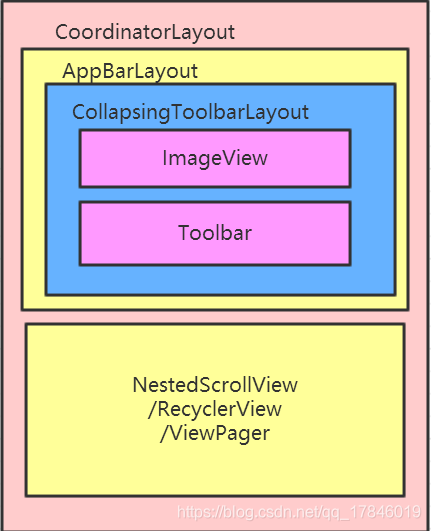这张图解析上面几个控件的关系:
转载:https://www.jianshu.com/p/1f3974408528 CoordinatorLayout配合AppBarLayout、CollapsingToolbarLayout、Toolbar使用
转载:https://blog.csdn.net/feather_wch/article/details/80021699
载:https://www.jianshu.com/p/f09723b7e887/ 使用CoordinatorLayout打造各种炫酷的效果
精华文章:https://blog.csdn.net/a_yue10/article/details/78653805 一句代码解决CoordinatorLayout+AppBarLayout+NestedScrollView滑动不流畅的问题
先认识以下控件及属性
1、导入包://根据自己的模拟器版本
implementation 'com.android.support:design:26.1.0'
2、CoordinatorLayout的作用
- 加强版
FrameLayout,适合作为应用顶层的布局(必须是根部局),提供交互行为- 通过给
子View设定Behavior可以实现他们的交互性为。Behavior能实现一系列的交互行为和布局变化,包括侧滑菜单、可滑动删除的UI元素、View之间跟随移动。- 常用支持滑动效果的子View有:比如RecyclerView,NestedScrollView、TabLayout等 ScrollView是无效的!!
3、CoordinatorLayout的Behavoir 观察者
布局: 需要给
观察者设置Behavoir(一般搭配使用的)RecyclerView,NestedScrollView、TabLayout都可以是它的观察者
AppBarLayout
8、AppBarLayout是什么 。
- 是一个vertical的LinearLayout,其子View应通过
setScrollFlags(int)或者xmL中的app:layout_scrollFlags来提供他们的Behavior。- 具体的
app:layout_scrollFlags有这么几个: scroll, exitUntilCollapsed, enterAlways, enterAlwaysCollapsed, snap- 他必须严格地是CoordinatorLayout的子View,不然他一点作用都发挥不出来。
- AppBarLayout下方的滑动控件,比如RecyclerView,NestedScrollView(与AppBarLayout同属于CoordinatorLayout的子View,并列的关系,),必须严格地通过在xml中指出其滑动Behavior来与AppBarLayout进行绑定。
- 通常这样:
app:layout_behavior="@string/appbar_scrolling_view_behavior"
Toolbar:
- 他的title如果需要带有CollapsingToolbarLayout的动画的话,就要用collapsingToolbarLayout.setTitle(); 否则是没有动画的,其他的和toolbar平时一样。
9、app:layout_scrollFlags的具体参数
| 参数 | 作用 |
| scroll | -值设为scroll的View会跟随滚动事件(可以滚动的View)一起发生移动 |
| EnterAlways | -实现quick return效果, 当向下移动时,立即显示View(比如Toolbar)。 |
| ExitUntilCollapsed | - 向上滚动时收缩View,但可以固定Toolbar一直在上面。 |
| EnterAlwaysCollapsed | 当你的View已经设置minHeight属性又使用此标志时,你的View只能以最小高度进入,只有当滚动视图到达顶部时才扩大到完整高度。 |
| snap | “观察者-标题栏”要么完全出现,要么完全为0 (同时出现,同时回收) |
其中还设置了一些属性,简要说明一下:
contentScrim - 设置当完全CollapsingToolbarLayout折叠(收缩)后的背景颜色。(不设置就不会有淡出淡入的效果)
expandedTitleMarginStart - 设置扩张时候(还没有收缩时)title向左填充的距离。
10、AppBarLayout的联动使用实例
CoordinatorLayout包裹着一个AppBarLayout和一个Scrolling View(RV等等)AppBarLayout内部控件需要指明scrollFlagsScrolling View需要指定layout_behavior
<android.support.design.widget.CoordinatorLayout
xxx>
<android.support.design.widget.AppBarLayout
android:id="@+id/appbarlayout"
android:layout_width="match_parent"
android:layout_height="wrap_content">
<android.support.design.widget.TabLayout
android:id="@+id/toolbar"
android:layout_width="match_parent"
android:layout_height="250dp"
android:background="#00A999"
app:layout_scrollFlags="scroll|exitUntilCollapsed|enterAlwaysCollapsed|snap"/>
</android.support.design.widget.AppBarLayout>
<android.support.v7.widget.RecyclerView
android:id="@+id/recyclerview"
android:layout_width="match_parent"
android:layout_height="match_parent"
app:layout_behavior="@string/appbar_scrolling_view_behavior">
</android.support.v7.widget.RecyclerView>
</android.support.design.widget.CoordinatorLayout>
11、AppBarLayout展开和折叠的状态判断
//监听是展开还是折叠
mAppBarLayout.addOnOffsetChangedListener(new AppBarLayout.OnOffsetChangedListener() {
@Override
public void onOffsetChanged(AppBarLayout appBarLayout, int verticalOffset) {
if(verticalOffset == 0){
//完全展开状态
}else if(Math.abs(verticalOffset) >= appBarLayout.getTotalScrollRange()){
//折叠状态
}else{
//中间状态
}
}
});CollapsingToolBarLayout
- 是一个专门用来包裹Toolbar的控件,里面可以放置一个imageView和一个toolbar然后轻松地实现:随着滑动,图片和toolbar的标题也有动画。
- 内部的子View一般都要加上属性:app:layout_collapseMode="",常用的是parallax,pin。parallax是视差滚动,用在imageView, pin是固定,用在toolbar。
- 用
setContentScrimColor(int)或者setContentScrim(drawable)来设置内容纱布,就是当折叠到只剩下Toolbar的时候,用一个另外的图片或者颜色来设置toolbar的背景。
- 用于实现
具有折叠效果的顶部栏CollapsingToolBarLayout必须是AppBarLayout的直接子View
13、CollapsingToolBarLayout包含的特性
| 特性 | |
| Collapsing title(可折叠标题) | 布局完全可见时,标题比较大;布局折叠起来时,标题会变小。外观可以通过expandedTextAppearance和collapsedTextAppearance属性调整。 |
| contentScrim(内容抹布) | 如果滚动到临界点,内容麻布会显示或者隐藏。setContentScrim(Drawable)设置抹布内容。 |
| Status bar Scrim(状态栏纱布) | 设置当完全CollapsingToolbarLayout折叠(收缩)后的背景颜色。 |
| app:layout_collapseMode(视差滚动) | parallax,pin。parallax |
14、CollapsingToolbarLayout的重要属性
/**======================
* 自身属性
*======================*/
# 纱布
app:contentScrim="?attr/colorPrimary" //完全折叠后的背景色
app:scrimAnimationDuration="1000" //纱布动画持续时间
app:scrimVisibleHeightTrigger="20dp" //纱布可见的最小距离(低于就会开始隐身)
# 状态栏纱布(下面会特别介绍)
app:statusBarScrim="@color/colorAccent"
# 标题
app:title="Hello" //标题优先于"ToolBar标题Title"
app:titleEnabled="true" //是否使用大标题,true-使用;false-不使用
app:expandedTitleMargin="1dp" //"自身Title"或者"ToolBar标题Title"的Margin值
app:expandedTitleMarginStart="1dp"
app:expandedTitleMarginEnd="1dp"
app:expandedTitleMarginTop="1dp"
app:expandedTitleMarginBottom="1dp"
app:expandedTitleTextAppearance="?attr/cardBackgroundColor"
app:expandedTitleGravity="bottom|center_horizontal" //"ToolBar标题Title"的重力
# 折叠后Title的重力和样式
app:collapsedTitleGravity="center_horizontal"
app:collapsedTitleTextAppearance="?attr/colorAccent"
# 需要参考AppBarLayout的`app:layout_scrollFlags`
app:layout_scrollFlags=“xxxx”
# 指明toolbar的ID
app:toolbarId="@id/stars_toolbar"
一般是Toolbar放在顶部固定不动
/**======================
* 内部控件的属性
*======================*/
# 视差(以ParallaxMultiplier的速度折叠,0:最慢~1:最快)
app:layout_collapseMode="parallax"
app:layout_collapseParallaxMultiplier="0.5"
# 折叠后会固定在顶部
app:layout_collapseMode="pin"15、状态栏纱布(statusBarScrim)如何生效?
给CollapsingToolBarLayout设置app:statusBarScrim="@color/colorAccent"
给父容器AppBarLayout设置属性android:fitsSystemWindows="true",防止状态栏透明后出现标题栏移位到状态栏的错误。
通过下面三种方法之一将状态栏设置为全透明
1.在style.xml中增加下面的代码把状态栏设置成全透明
<item name="android:statusBarColor">@android:color/transparent</item>
2.在style.xml中增加下面的代码把状态栏设置成半透明
<item name="android:windowTranslucentStatus">true</item>
3.在java代码中onCreate()方法里把状态栏设置成半透明
getWindow().addFlags(WindowManager.LayoutParams.FLAG_TRANSLUCENT_STATUS);
补充:如果你已经在style里面把状态栏设置成了透明,那么CollapsingToolbarLayout也想要透明效果的话就无需设置了。
16、FloatingActionButton的属性以及CoordinatorLayout中的锚点属性
# 参考的锚点 app:layout_anchor=”@id/appbar”
# 与锚点的位置关系 app:layout_anchorGravity=”end|bottom|right”
17、代码设置CollapsingToolbarLayout的标题颜色
//1. 展开时标题颜色 mCollapsingToolbarLayout.setExpandedTitleColor(Color.BLACK); //2. 折叠时标题颜色 mCollapsingToolbarLayout.setCollapsedTitleTextColor(Color.WHITE);
参考资料
- CollapsingToolBarLayout用法
- 利用 CollapsingToolbarLayout 完成联动的动画效果
- CollapsingToolbarLayout 收缩时状态栏颜色设置不生效
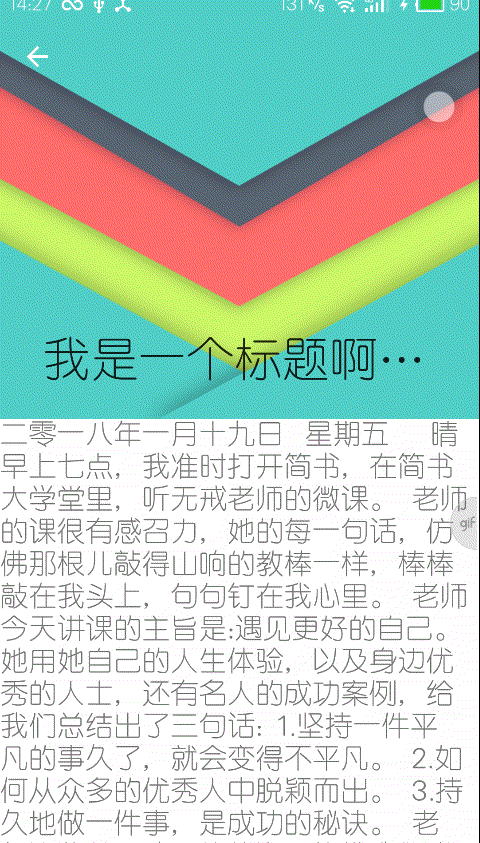
代码:
xml文件:
<android.support.design.widget.CoordinatorLayout xmlns:android="http://schemas.android.com/apk/res/android"
android:layout_width="match_parent"
android:layout_height="match_parent"
xmlns:app="http://schemas.android.com/apk/res-auto">
<android.support.design.widget.AppBarLayout
android:layout_width="match_parent"
android:layout_height="wrap_content">
<android.support.design.widget.CollapsingToolbarLayout
android:layout_width="match_parent"
android:id="@+id/collapsingToolbar"
app:layout_scrollFlags="scroll|exitUntilCollapsed"
android:layout_height="wrap_content">
<ImageView
android:scaleType="centerCrop"
android:src="@drawable/beauty"
android:layout_width="match_parent"
app:layout_collapseMode="parallax"
android:layout_height="300dp" />
<android.support.v7.widget.Toolbar
android:id="@+id/toolbar"
app:layout_collapseMode="pin"
android:layout_width="match_parent"
android:minHeight="?attr/actionBarSize"
android:layout_height="?attr/actionBarSize">
</android.support.v7.widget.Toolbar>
</android.support.design.widget.CollapsingToolbarLayout>
</android.support.design.widget.AppBarLayout>
<android.support.v4.widget.NestedScrollView
android:layout_width="match_parent"
app:layout_behavior="@string/appbar_scrolling_view_behavior"
android:layout_height="wrap_content">
<TextView
android:text="@string/textContent"
android:textSize="20sp"
android:layout_width="match_parent"
android:layout_height="wrap_content" />
</android.support.v4.widget.NestedScrollView>
</android.support.design.widget.CoordinatorLayout>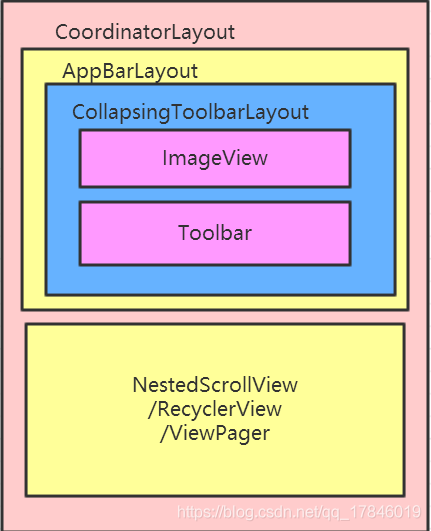
MainActivity:
public class MainActivity extends AppCompatActivity {
Toolbar toolbar;
CollapsingToolbarLayout collapsingToolbarLayout;
@Override
protected void onCreate(Bundle savedInstanceState) {
super.onCreate(savedInstanceState);
setContentView(R.layout.coordinatory_layout);
//toolbar
toolbar = findViewById(R.id.toolbar);
toolbar.setNavigationIcon(R.drawable.ic_arrow_back_white_24dp);
//Palette用来更漂亮地展示配色
Palette.from(BitmapFactory.decodeResource(getResources(),R.drawable.beauty))
.generate(new Palette.PaletteAsyncListener() {
@Override
public void onGenerated(@NonNull Palette palette) {
int color=palette.getVibrantColor(getResources().getColor(R.color.colorAccent));
collapsingToolbarLayout.setContentScrimColor(color);
//因为我暂时没有找到比较好的透明状态栏来适配这一套效果布局。
//因此就直接替换掉StatusBar的颜色,这样其实也蛮好看的。
getWindow().setStatusBarColor(color);
}
});
//CollapsingToolbarLayout
collapsingToolbarLayout = findViewById(R.id.collapsingToolbar);
collapsingToolbarLayout.setTitle("我是一个标题啊哈哈哈");
}
}
下面是我自己的效果:
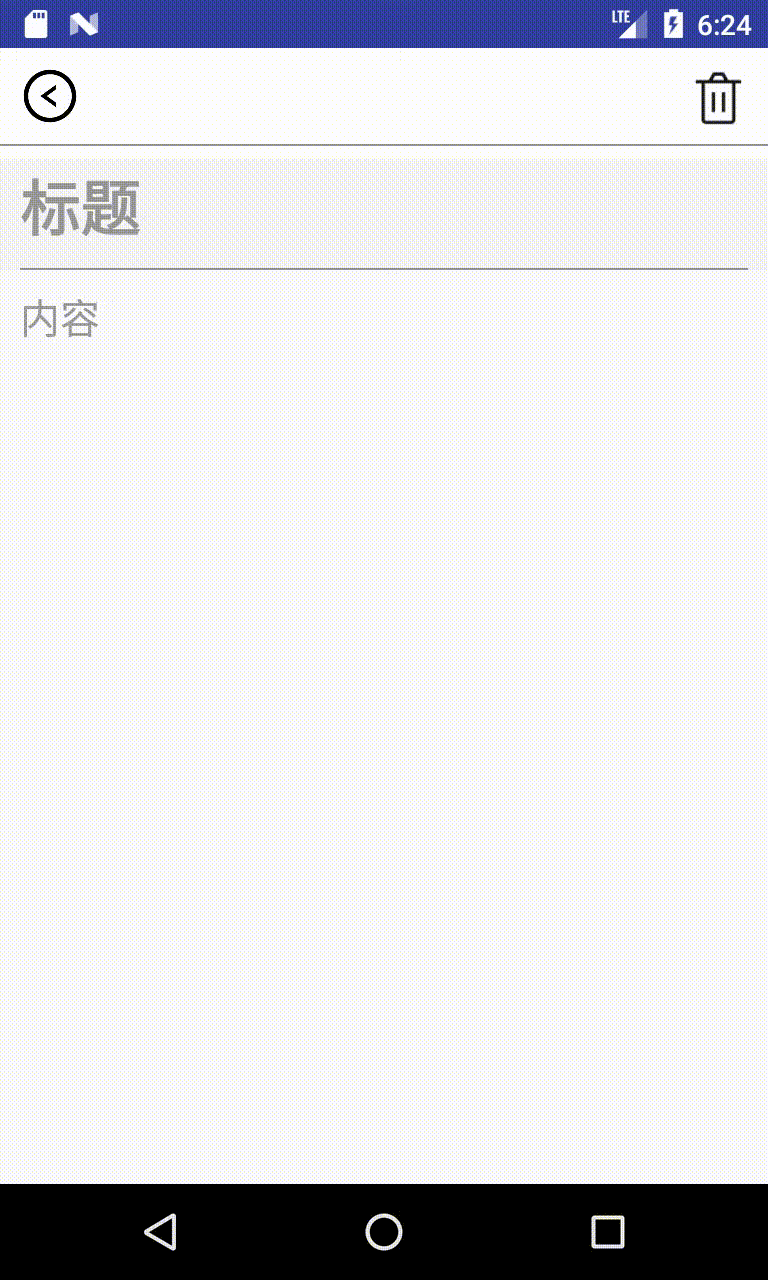
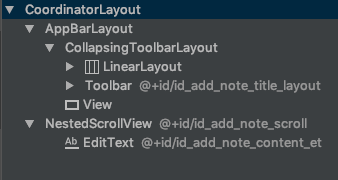
<?xml version="1.0" encoding="utf-8"?><!--
1.CoordinatorLayout 根部局
2.CollapsingToolbarLayout
(1.自身设置falg来进行滑动效果)
(2.添加一个Toolbar控件设置顶部标题栏不动)
3.NestedScrollView (提供滑动scroll的行为behivor)
当进行滑动时,设置有flag的布局就会随机滑动
-->
<android.support.design.widget.CoordinatorLayout xmlns:android="http://schemas.android.com/apk/res/android"
xmlns:app="http://schemas.android.com/apk/res-auto"
xmlns:tools="http://schemas.android.com/tools"
android:layout_width="match_parent"
android:layout_height="match_parent"
android:orientation="vertical"
tools:context=".MainActivity">
<android.support.design.widget.AppBarLayout
android:layout_width="match_parent"
android:layout_height="wrap_content"
android:fitsSystemWindows="true"
android:theme="@style/Theme.AppCompat.Light.NoActionBar">
<!--app:contentScrim当完全收缩后的背景色-->
<!--不设置这个属性,就没有淡入淡出的效果了-->
<android.support.design.widget.CollapsingToolbarLayout
android:layout_width="match_parent"
android:layout_height="wrap_content"
app:contentScrim="?attr/colorPrimary"
app:collapsedTitleTextAppearance="@style/TextAppearance.AppCompat.Title"
app:layout_scrollFlags="scroll|exitUntilCollapsed|enterAlwaysCollapsed"
app:titleEnabled="false">
<LinearLayout
android:layout_width="match_parent"
android:layout_height="60dp"
android:layout_marginTop="50dp">
<EditText
android:id="@+id/id_add_note_title_et"
android:layout_width="match_parent"
android:layout_height="wrap_content"
android:layout_margin="10dp"
android:background="@null"
android:hint="标题"
android:minHeight="10dp"
android:textSize="30dp"
android:textStyle="bold" />
</LinearLayout>
<!--toolbar设置pin属性后,Toolbar还可以保留在屏幕上-->
<android.support.v7.widget.Toolbar
android:id="@+id/id_add_note_title_layout"
android:layout_width="match_parent"
android:layout_height="55dp"
android:background="#fff"
app:contentInsetStart="0dp"
app:layout_collapseMode="pin"
app:title="@null">
<LinearLayout
android:layout_width="match_parent"
android:layout_height="match_parent"
android:orientation="vertical">
<LinearLayout
android:layout_width="match_parent"
android:layout_height="48dp"
android:orientation="horizontal">
<LinearLayout
android:layout_width="50dp"
android:layout_height="match_parent"
android:gravity="left">
<ImageView
android:id="@+id/id_add_note_back"
android:layout_width="30dp"
android:layout_height="30dp"
android:layout_gravity="center_vertical"
android:layout_margin="10dp"
android:background="@drawable/left_circle"
android:onClick="back" />
</LinearLayout>
<LinearLayout
android:layout_width="match_parent"
android:layout_height="match_parent"
android:gravity="right">
<ImageView
android:id="@+id/id_note_delete_iv"
android:layout_width="30dp"
android:layout_height="30dp"
android:layout_margin="10dp"
android:background="@drawable/delete_btn"
android:onClick="deleteNote" />
</LinearLayout>
</LinearLayout>
<View
android:layout_width="match_parent"
android:layout_height="1dp"
android:background="#969191"
/>
</LinearLayout>
</android.support.v7.widget.Toolbar>
</android.support.design.widget.CollapsingToolbarLayout>
<!--下划线-->
<View
android:layout_width="match_parent"
android:layout_height="1dp"
android:layout_marginEnd="10dp"
android:layout_marginStart="10dp"
android:background="#969191" />
</android.support.design.widget.AppBarLayout>
<!--滑动的行为者 app:layout_behavior 默认的-->
<android.support.v4.widget.NestedScrollView
android:id="@+id/id_add_note_scroll"
android:layout_width="match_parent"
android:layout_height="match_parent"
app:layout_behavior="@string/appbar_scrolling_view_behavior">
<EditText
android:id="@+id/id_add_note_content_et"
android:layout_width="match_parent"
android:layout_height="wrap_content"
android:layout_margin="10dp"
android:background="@null"
android:gravity="top"
android:hint="内容"
android:minLines="10"
android:textSize="20dp" />
</android.support.v4.widget.NestedScrollView>
</android.support.design.widget.CoordinatorLayout>大家一起学习。。。。